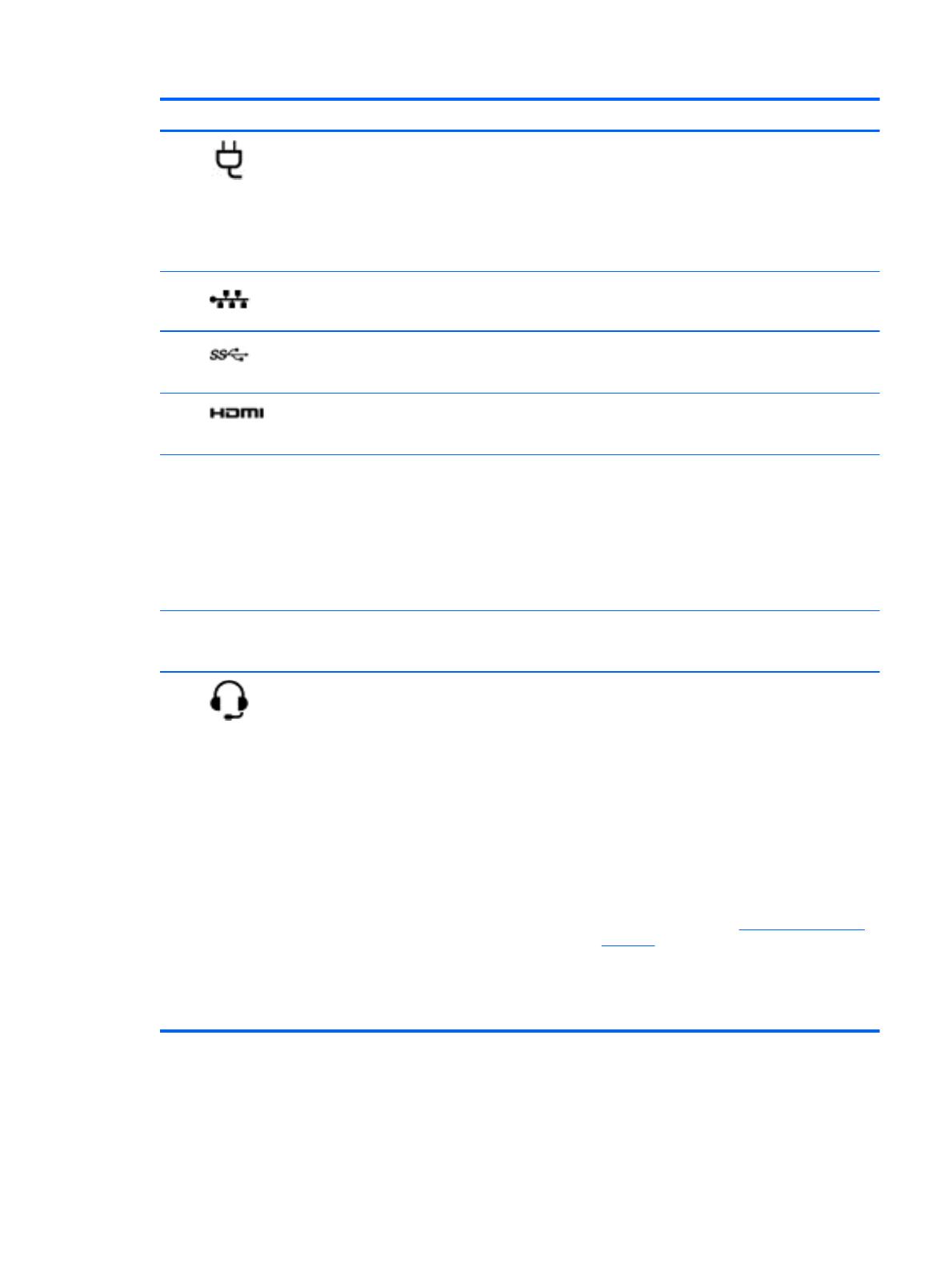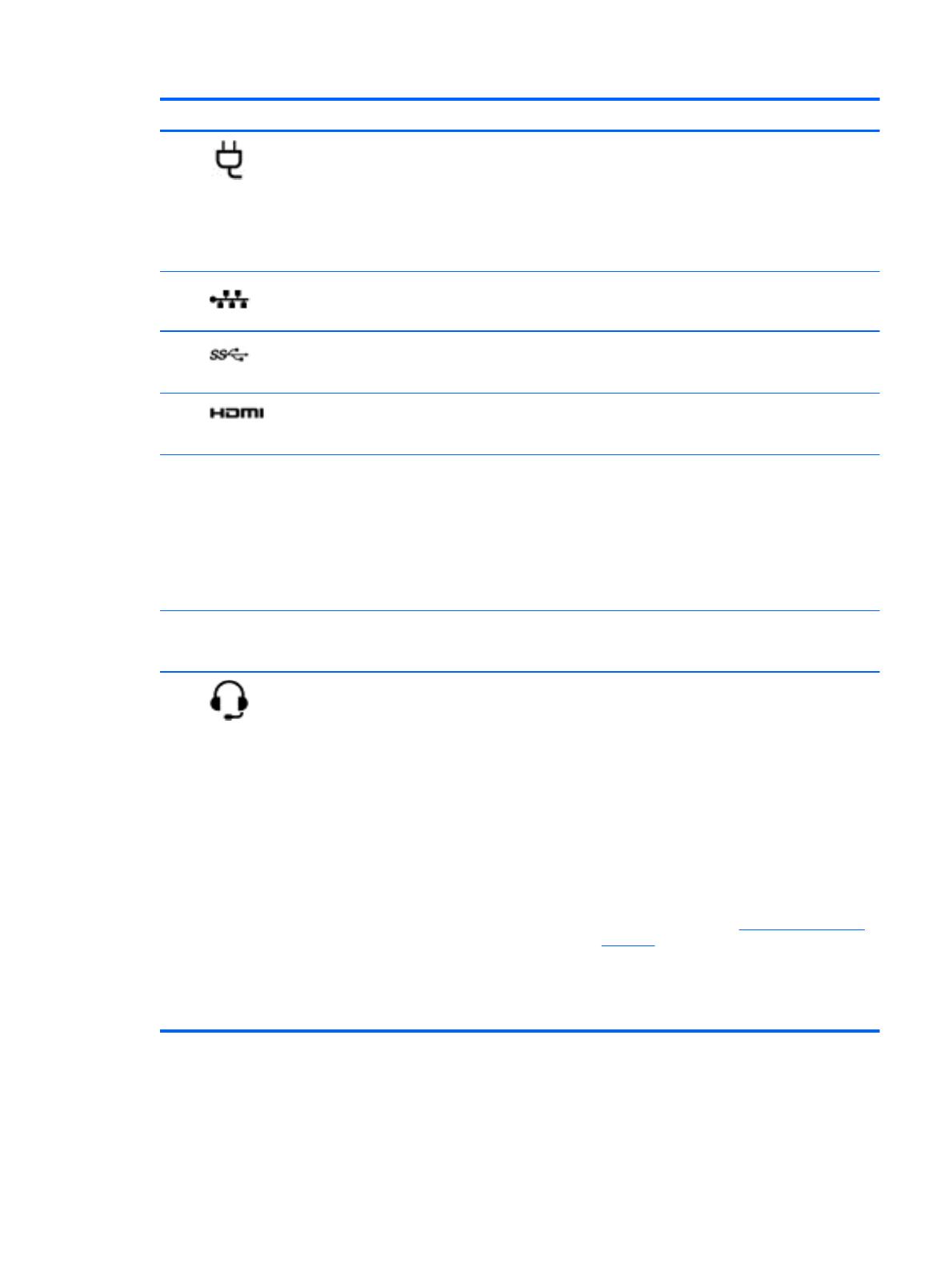
Osa Kuvaus
(1)
Virtaliitin Tähän voidaan kytkeä verkkovirtalaite.
HUOMAUTUS: Mikäli laitteessa on
virransaantiin liittyviä ongelmia, työsi yritetään
säilyttää. Jos ilmenee sähkökatkos tai irrotat
vahingossa laitteen virtajohdon, Chromebox
käynnistyy automaattisesti uudelleen, kun laite
saa taas virtaa.
(2)
RJ-45-liitäntä (verkkoliitäntä) Tähän voidaan kytkeä verkkokaapeli.
(3)
USB 3.0 -portit (2) USB 3.0 -portteihin voidaan kytkeä valinnainen
USB-laite, kuten näppäimistö, hiiri, ulkoinen
asema, tulostin tai USB-keskitin.
(4)
HDMI-portti Tähän voidaan kytkeä valinnainen video- tai
äänilaite, esimerkiksi teräväpiirtotelevisio tai
jokin muu yhteensopiva digitaali- tai äänilaite.
(5) Tuuletusaukko Tuuletusaukon kautta ilma kiertää tietokoneen
sisällä ja jäähdyttää tietokoneen sisäisiä osia.
HUOMAUTUS: Laitteen tuuletin käynnistyy
automaattisesti ja viilentää sisäisiä osia laitteen
ylikuumenemisen välttämiseksi. Sisäinen
tuuletin voi vuoroin käynnistyä ja sammua
tietokoneen käytön aikana. Tämä on täysin
normaalia.
(6) DisplayPort Tähän voidaan kytkeä valinnainen digitaalinen
näyttölaite, kuten suorituskykyinen näyttö tai
projektori.
(7)
Äänilähdön (kuulokkeiden) liitäntä /
äänitulon (mikrofonin)
yhdistelmäliitäntä
Tähän voidaan kytkeä valinnaiset vahvistimeen
kytketyt stereokaiuttimet, kuulokkeet,
nappikuulokkeet, kuulokemikrofoni tai television
äänijohto. Liitäntään voidaan kytkeä myös
valinnainen kuulokemikrofoni. Liitäntä ei tue
valinnaisten, vain mikrofonilla varustettujen
laitteiden käyttöä.
VAROITUS! Säädä äänenvoimakkuus, ennen
kuin asetat kuulokkeet, nappikuulokkeet tai
kuulokemikrofonin päähäsi. Liian suureksi
säädetty äänenvoimakkuus voi aiheuttaa
kuulovaurioita. Lisää turvallisuusohjeita on
Sähkötarkastusviranomaisten ilmoitukset ja
turvallisuus- ja ympäristöohjeet
-oppaassa.
Lisätietoja on kohdassa
Muita HP:n resursseja
sivulla 14.
HUOMAUTUS: Varmista, että laitekaapelissa
on 4-liitinpintainen liitin, joka tukee sekä
äänilähtöä (kuulokkeet) että äänituloa
(mikrofoni).
Takana olevat osat 3